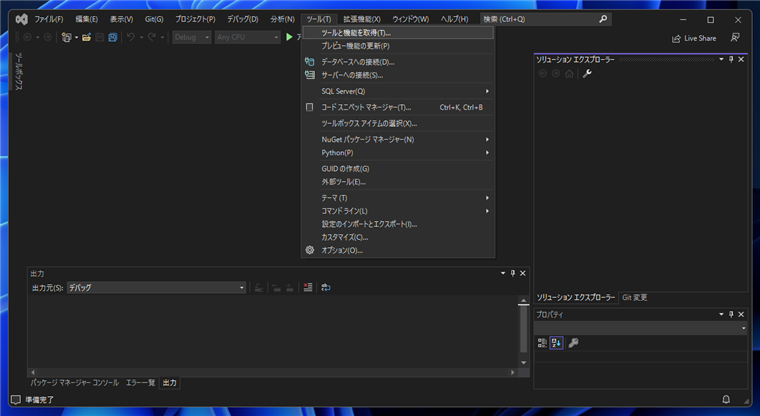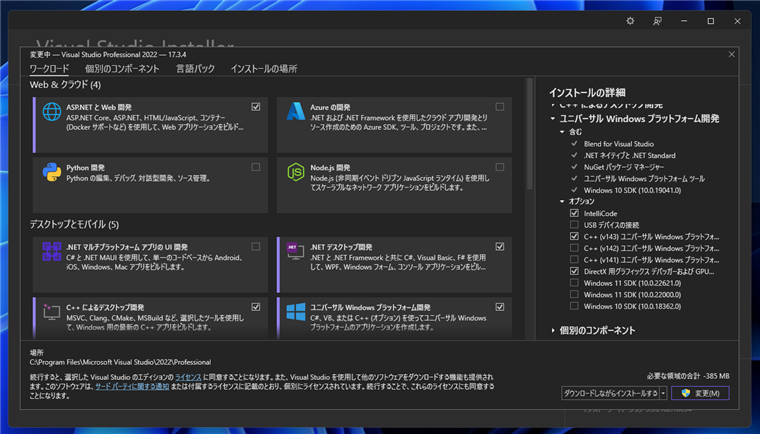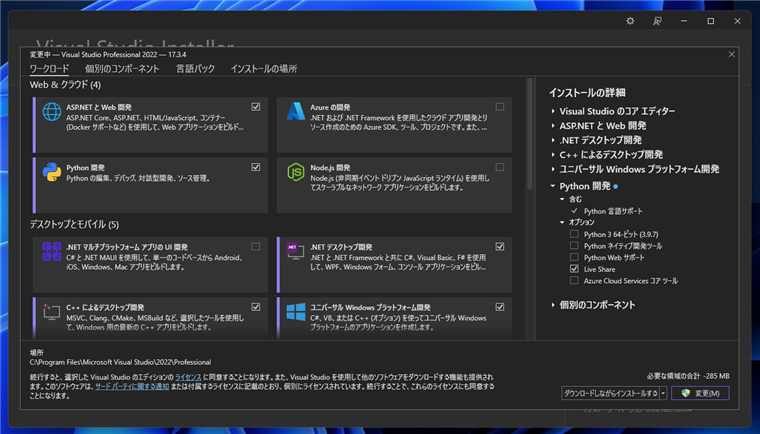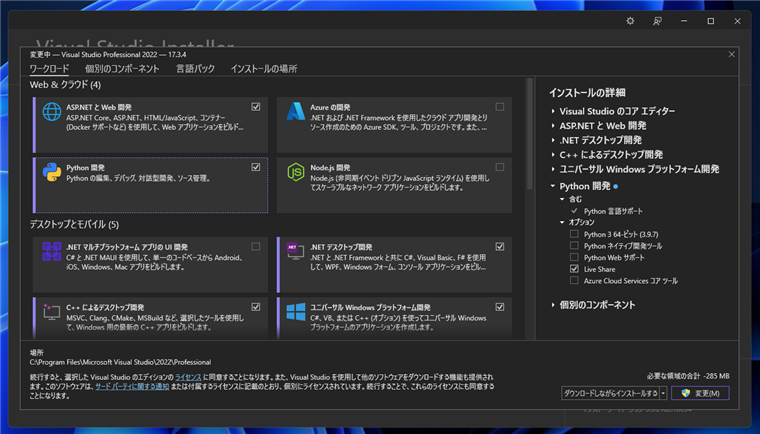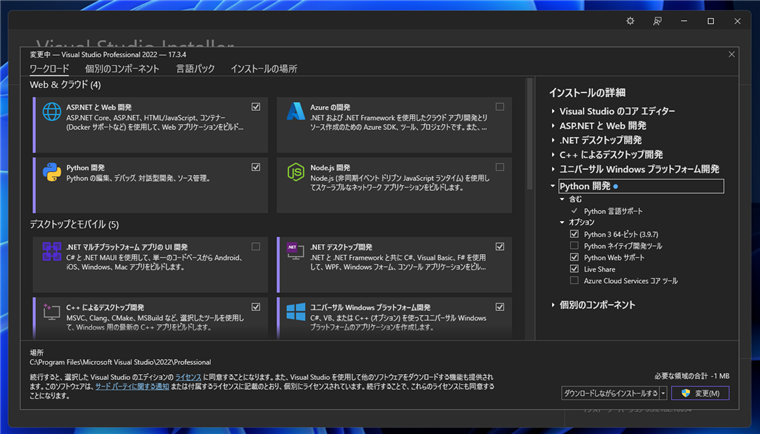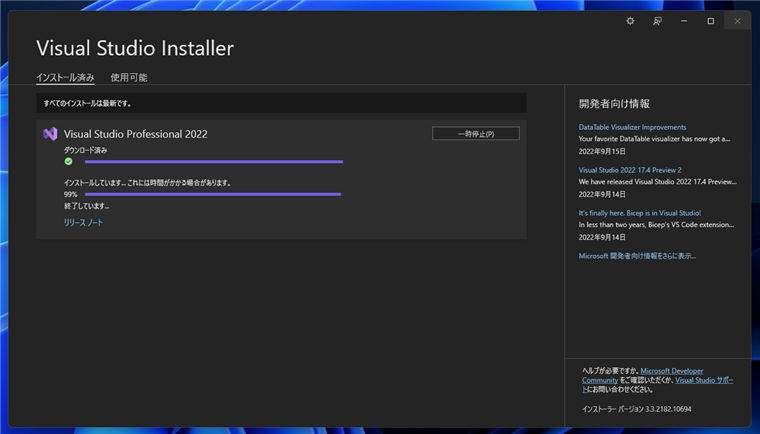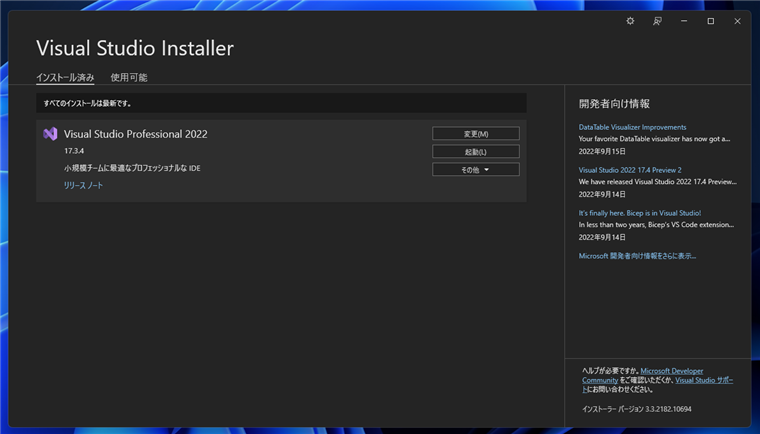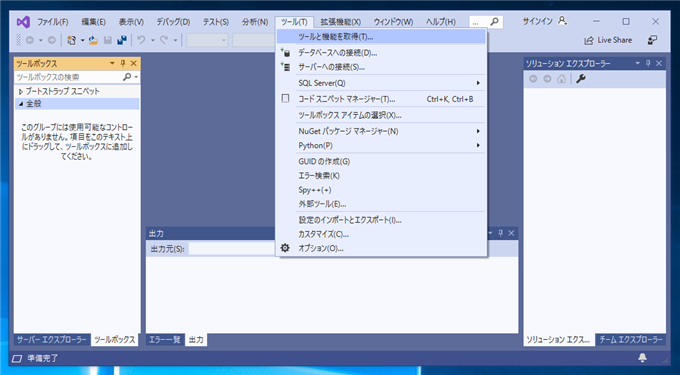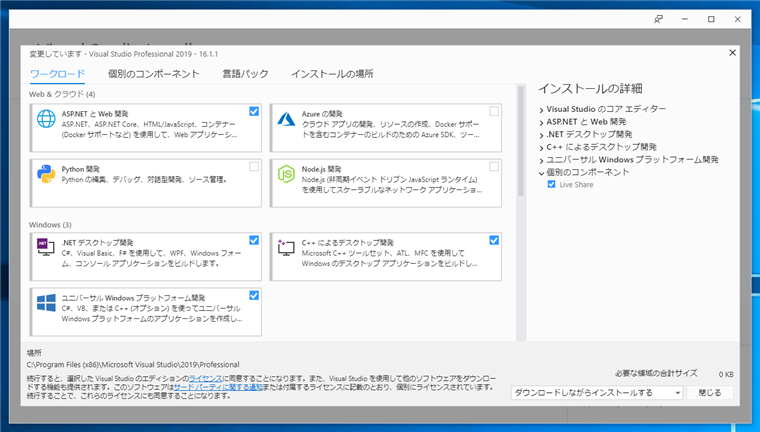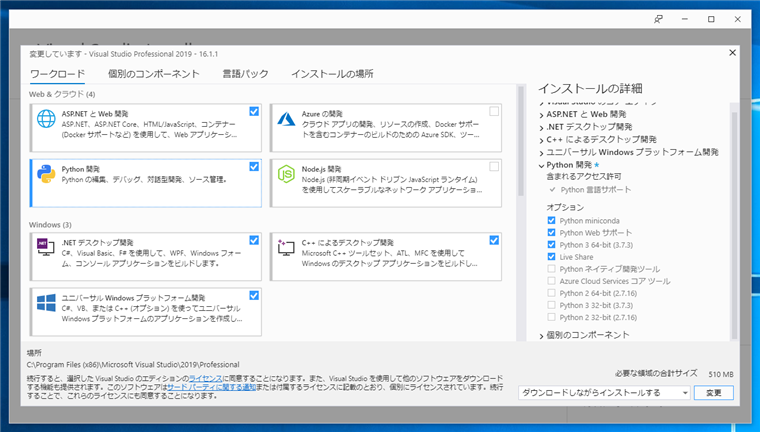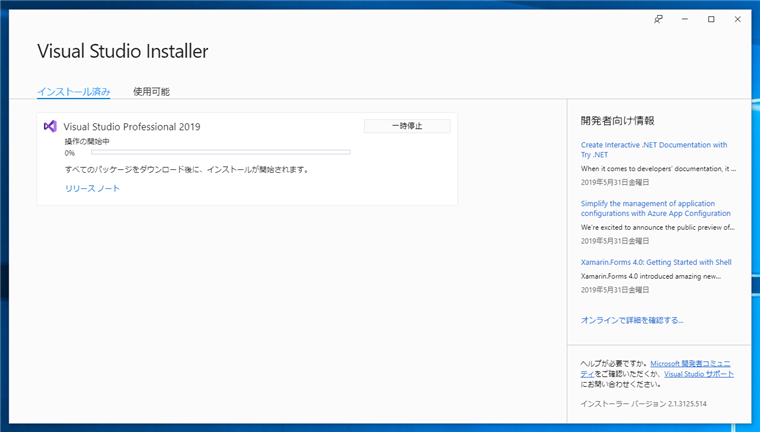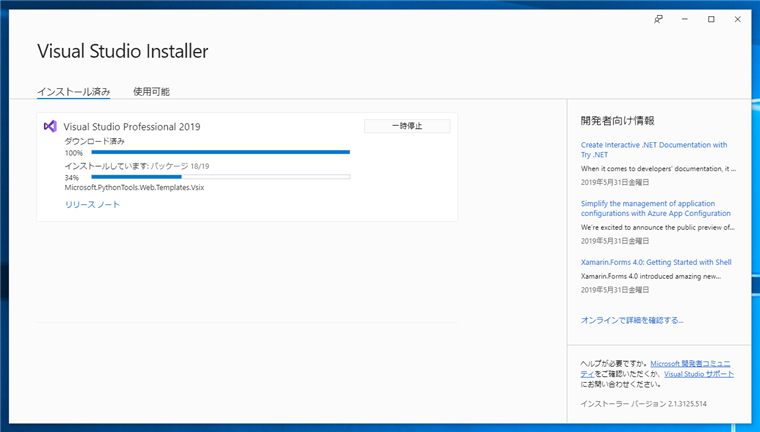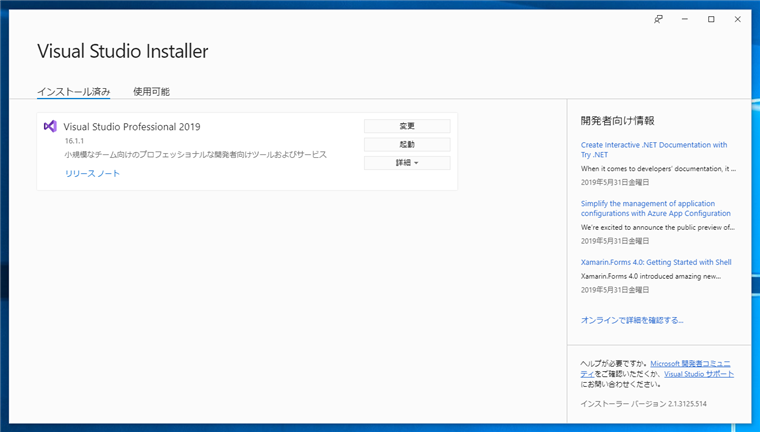Visual Studio に Python 開発環境をインストールする - Visual Studio
Visual Studio に Python 開発環境をインストールする手順を紹介します。
手順:Visual Studio 2022
Viusual Studio を起動し、メインウィンドウの[ツール]メニューの[ツールと機能を取得]の項目をクリックします。
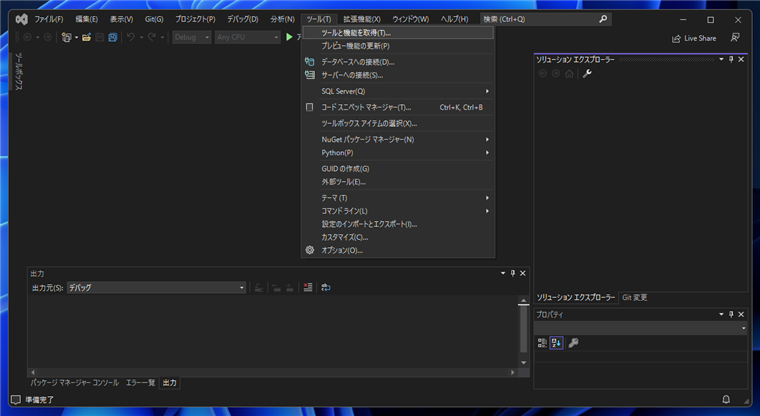
Visual Studioインストーラーが起動し、ワークロード選択ダイアログが表示されます。
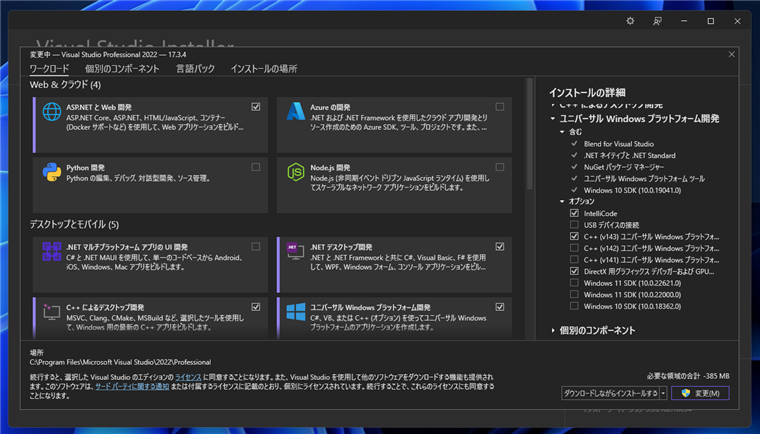
ワークロードの[Python]開発にチェックが入っていない場合は、[Python 開発]のワークロードの項目にチェックをつけます。
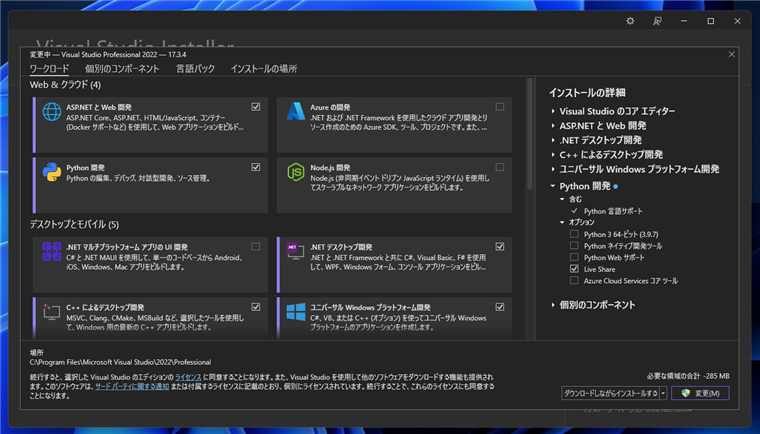
右側のコンポーネントのチェックを確認します。[Python 3 64ビット]や[Python Web サポート]にチェックがついていない場合、
実行ランタイムを別途インストールする必要があります。今回はVisual Studioに付属しているPythonをインストールするので、チェックをつけます。
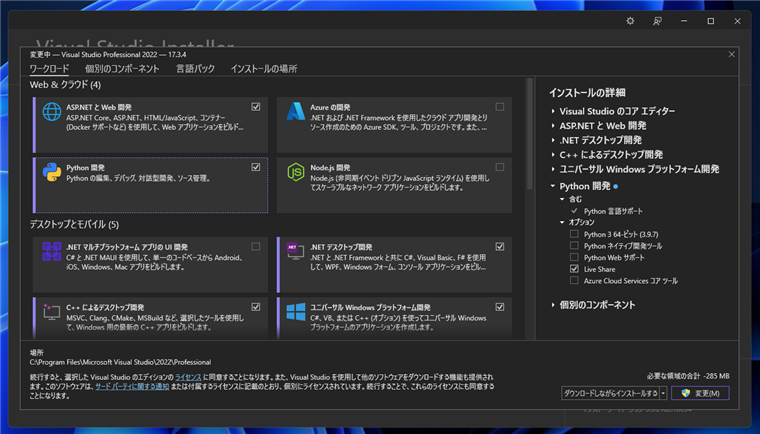
[Python 3 64ビット]や[Python Web サポート]にチェックをつけました。ウィンドウ右下の[変更]ボタンをクリックしてインストールを開始します。
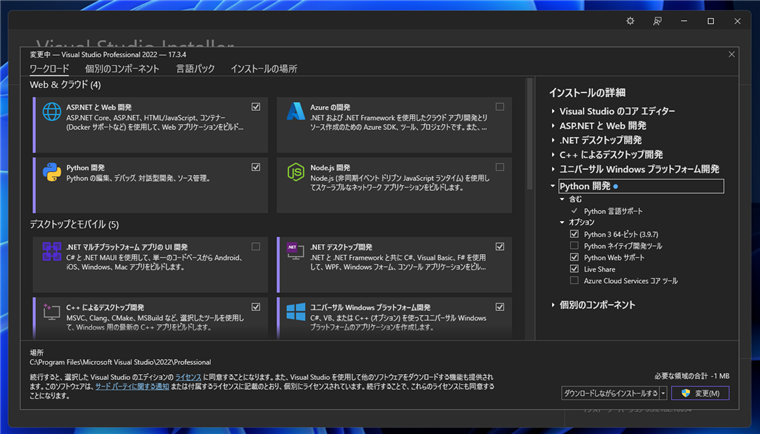
インストールが始まります。
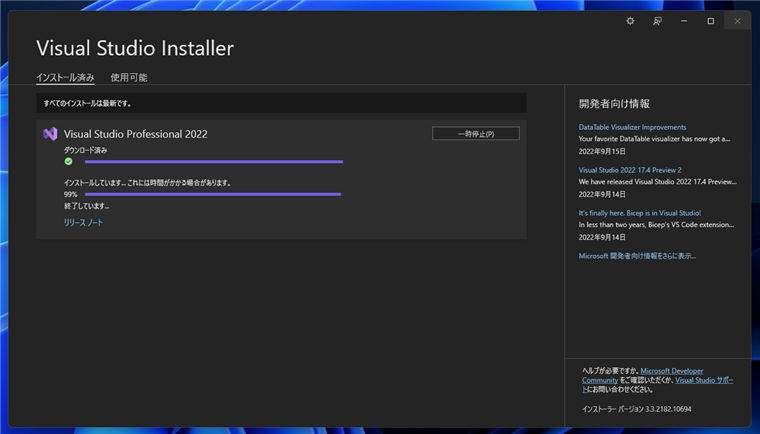
インストールが完了すると下図の画面になります。
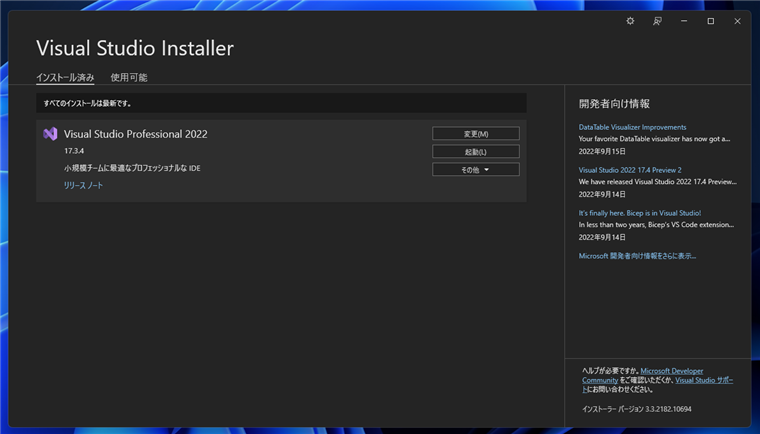
Pythonの開発環境とPythonのインストールができました。
手順:Visual Studio 2019
Visual Studioを起動します。メインウィンドウを表示し[ツール]メニューの[ツールと機能を取得]の項目をクリックします。
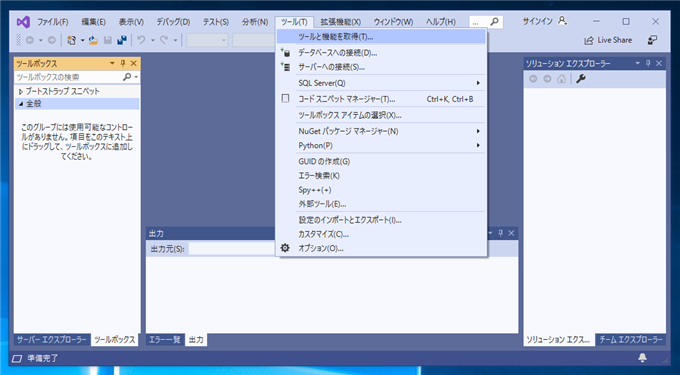
Visual Studio インストーラーが起動し下図の画面が表示されます。
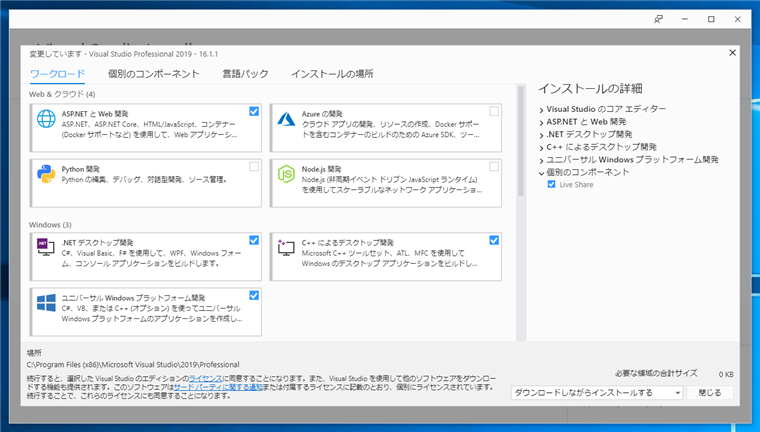
[ワークロード]の一覧から "Python 開発"の項目の右上のチェックボックスをクリックしてチェックを付けます。チェック後ウィンドウ右下の[変更]ボタンをクリックします。
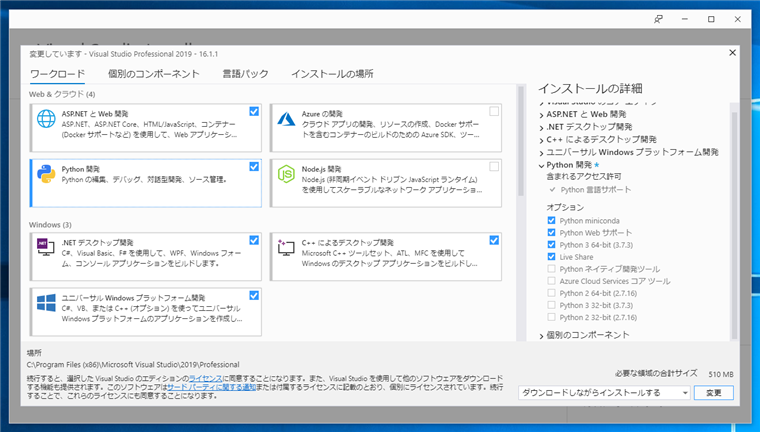
下図の画面に切り替わり選択したワークロードのコンポーネントがインストールされます。
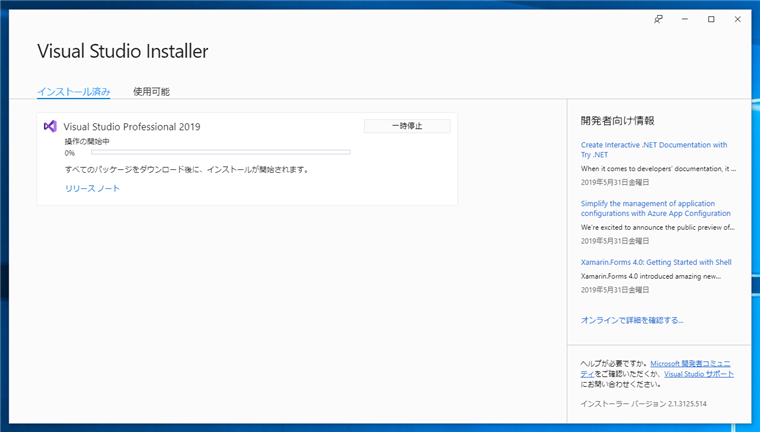
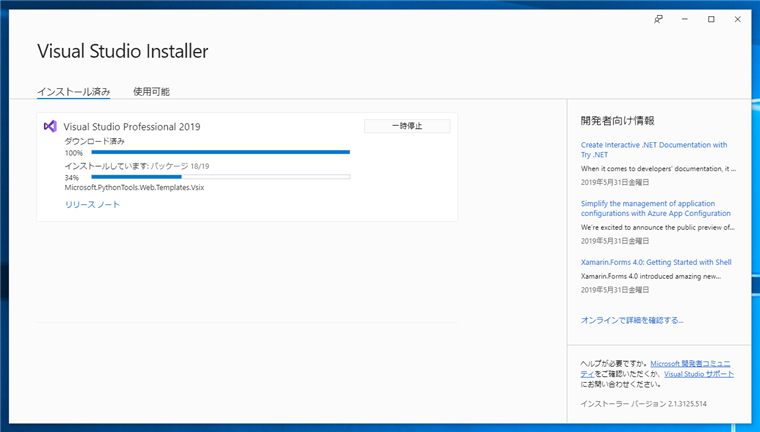
インストールが完了すると下図の状態になります。
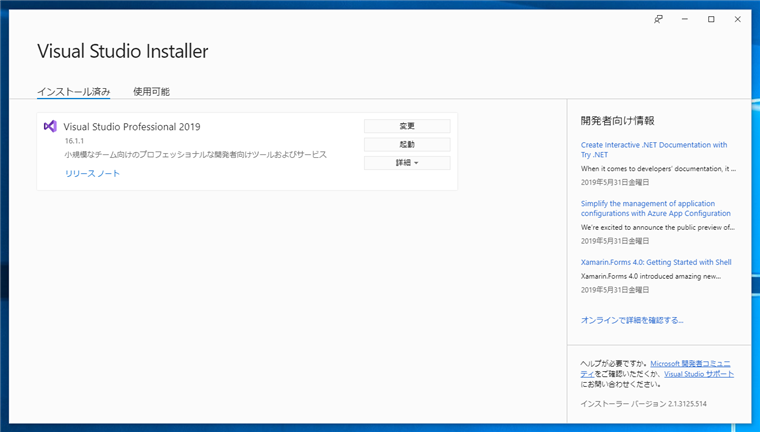
Pythonの開発環境のインストールができました。
著者
iPentec.com の代表。ハードウェア、サーバー投資、管理などを担当。
Office 365やデータベースの記事なども担当。